场景合成:通过Photoshop合成一副坐在月亮上的少年场景
tuxdesign 人气:0如果经常刷微博的同学们一定看过这样的合成照片,坐在月亮上,或者把自己置身某一种电影或是动画的场景里,作为看客的我们时常惊呼,这是如何制作的,好酷,我也想做,那么我们可以实现吗?答案是可以的,我们学习PS是为了什么,反正肯定不是拯救人类,除了兴趣,就是PS可以完成我们现实不可能完成的一种景象,本篇的合成同学们既可以学习思路,又可以学习制作过程,具体教程通过PS来练习一下吧。
效果图:

练习素材:http://bbs.16xx8.com/thread-194016-1-1.html
操作步骤:
首先把我们的素材云彩图片用PS打开,调整素材的大小,自己觉得OK就行,没有必要对得一模一样的,这个比较自由,自己也可以拿其它素材做这个练习,练习的素材可以网上直接找,不过最好都找一些高清大图,这样后期处理起来效果就会好很多,这个没什么难度,就像是我们每天开电脑一样简单。下面我们直接上图吧,如图
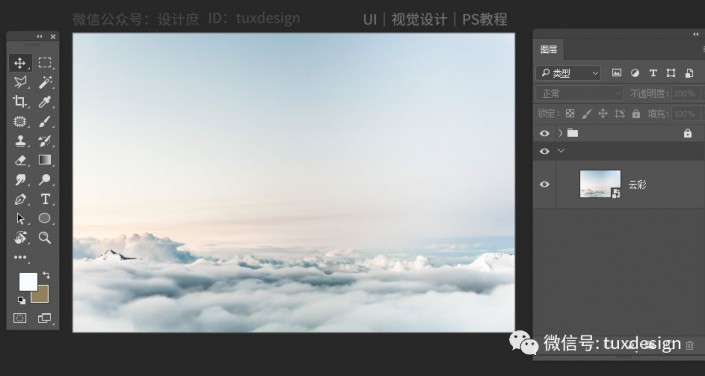
添加色彩平衡调整图层,如图
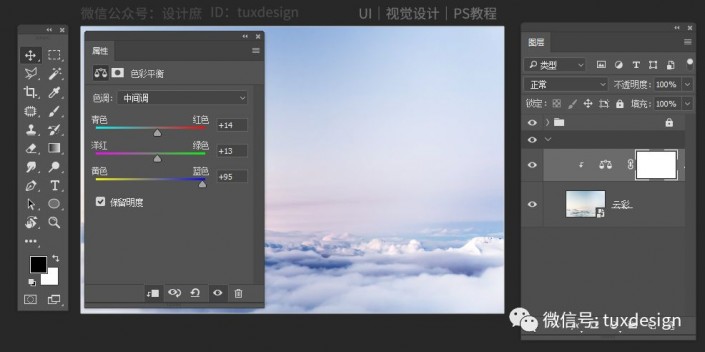
接下来,我们把星空素材图片添加到我们的工作区域中,如图
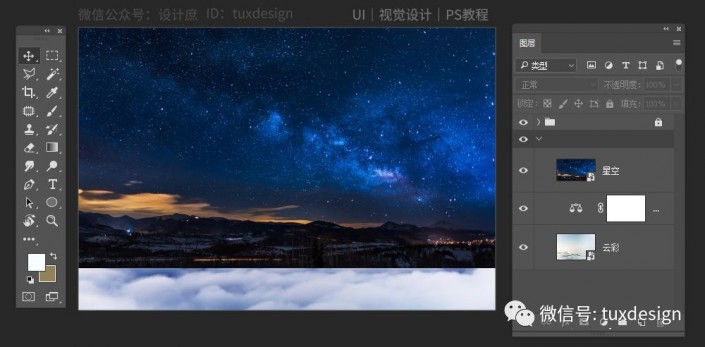
添加图层蒙版,把下面不需要的部份擦掉,可以让它融入到我们的环境中,如图
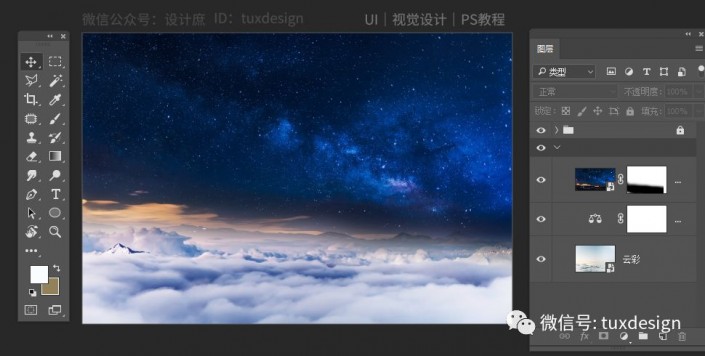
接下来我们把月亮素材添加到我们的工作区域中,如图
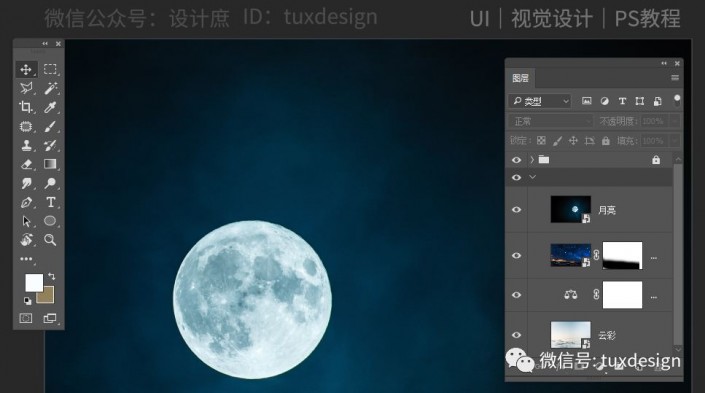
添加图层蒙版,把背景擦掉,只留下月亮,如图
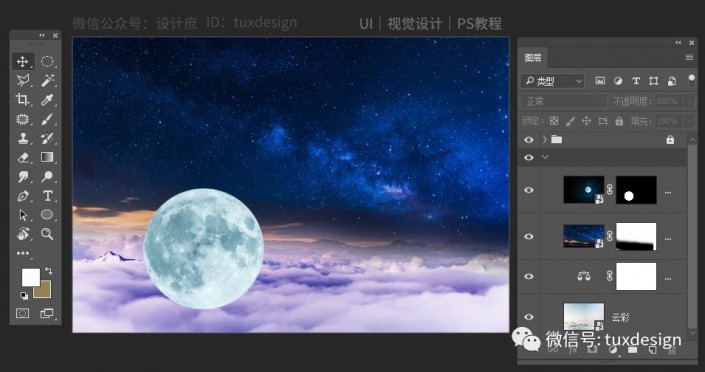
选择椭圆选区工具,把月亮处理成月牙形状,如图
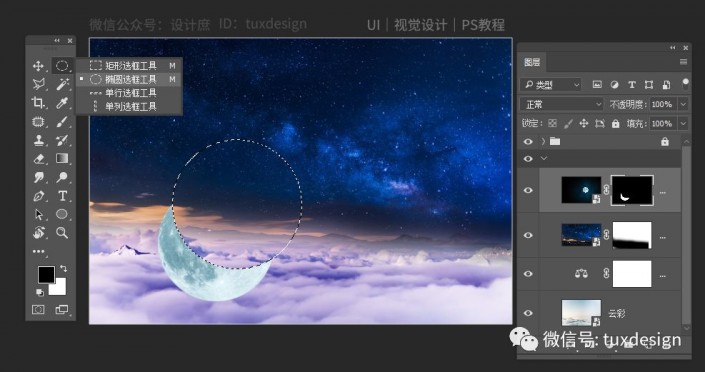
选择云彩图层,添加一个曲线调整图层,如图
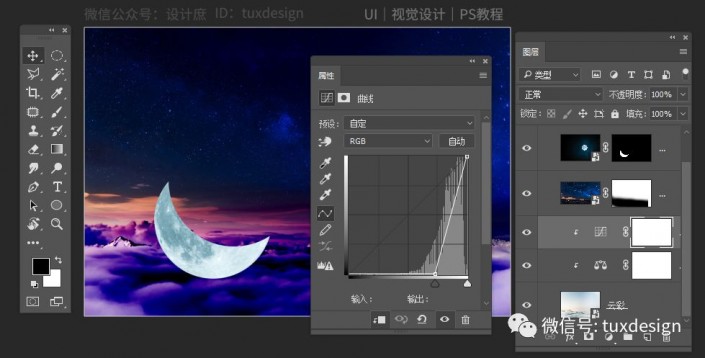
接下来,我们把模特添加到我们的工作界面中,如图
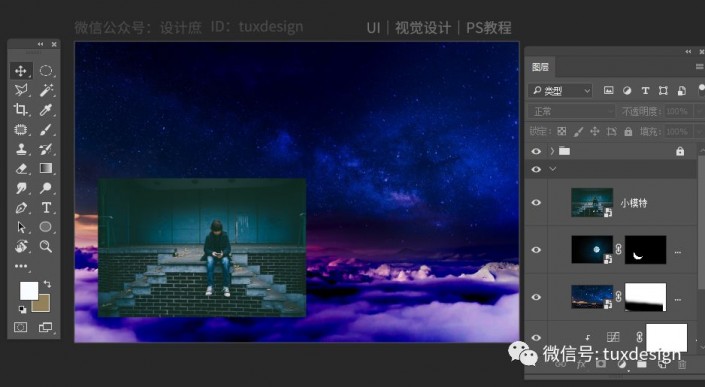
添加图层蒙版,把背景去掉,如图
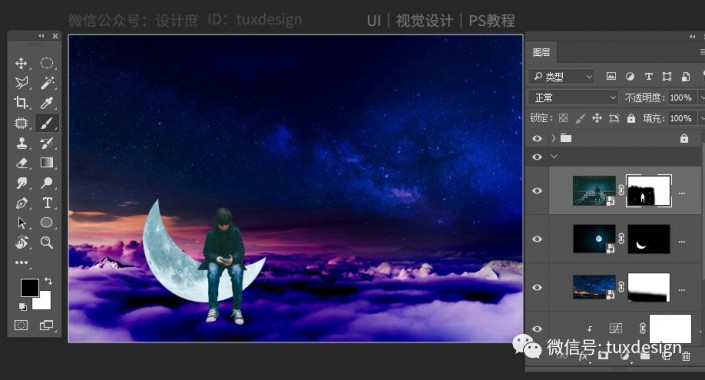
添加天鹅素材到我们的工作界面中,如图
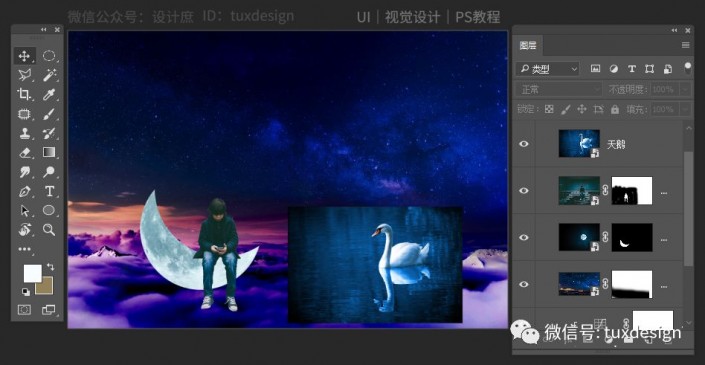
添加图层蒙版,如图
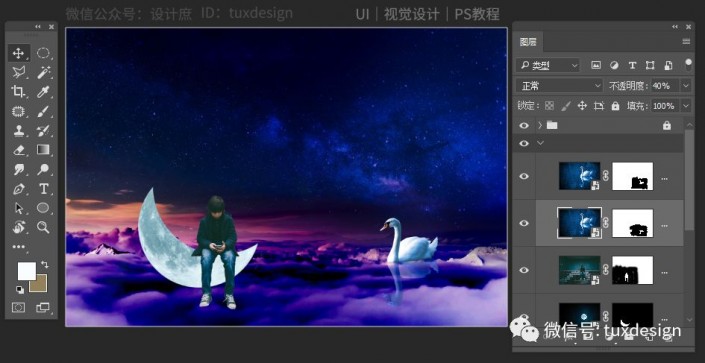
完成:

拿自己想练习的图片来制作,相信你会做的更好。
加载全部内容